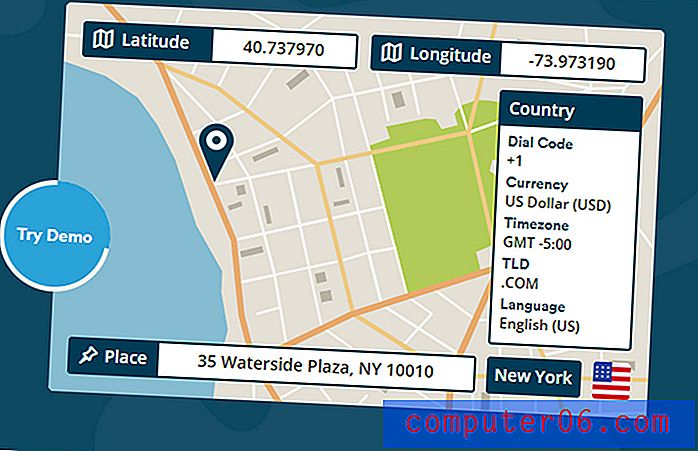Kā mainīt AirDrop iestatījumu iOS 9
AirDrop funkcija jūsu iOS 9 iPhone ierīcē nodrošina alternatīvu veidu, kā koplietot failus no sava iPhone ar citiem cilvēkiem, izmantojot saderīgas iOS ierīces. Šī var būt lieliska metode attēlu nosūtīšanai tuvumā esošiem draugiem, ģimenes locekļiem vai kolēģiem, neizmantojot e-pastu vai multiziņas.
Kad esat noteicis failus, kurus vēlaties koplietot, vienkārši apstipriniet, ka abās ierīcēs ir ieslēgti gan Bluetooth, gan Wi-Fi, pēc tam varat rīkoties zemāk esošajā ceļvedī, lai sāktu failu koplietošanu, izmantojot AirDrop.
Kā ieslēgt vai izslēgt AirDrop operētājsistēmā iOS 9
Šajā rakstā norādītās darbības tika veiktas, izmantojot iPhone 6 Plus, operētājsistēmā iOS 9.2. Šīs pašas darbības tiks piemērotas arī citiem iPhone modeļiem, kuri izmanto arī dažas vecākas iOS versijas.
Šī apmācība jums prasīs piekļuvi vadības centram, kuru var iestatīt atvērtam no bloķēšanas ekrāna, sākuma ekrāna vai lietotnēs. Uzziniet, kā mainīt vadības centra iestatījumus savā iPhone un atlasiet, kur vēlaties nokļūt vadības centram.
- Velciet uz augšu no sākuma ekrāna apakšas, lai atvērtu vadības centru.
- Pieskarieties pogai AirDrop vadības centra apakšā.
- Atlasiet opciju, kas norāda, kurš vēlaties nosūtīt jums failus, izmantojot AirDrop. Ņemiet vērā: lai koplietotu failus ar kontaktpersonām, jums būs jāpierakstās iCloud.

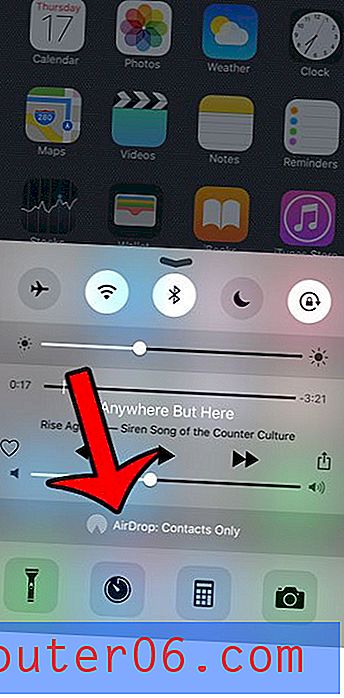
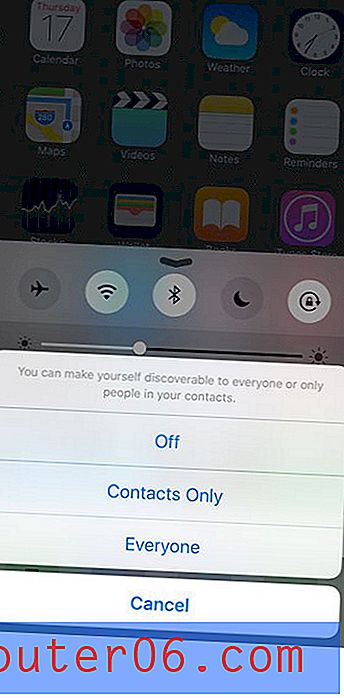
Ir daudzi citi veidi, kā koplietot failus no jūsu iPhone ar citiem cilvēkiem, ieskaitot bezmaksas lietotni Dropbox. Uzziniet, kā automātiski augšupielādēt attēlus no sava iPhone uz Dropbox, lai izveidotu vienkāršu, pieejamu veidu, kā piekļūt šiem attēliem no datora.
Ja jūs nekad nevēlaties izmantot AirDrop vai nu tāpēc, ka neparedzat vajadzību, vai arī tāpēc, ka domājat, ka tas varētu būt drošības risks, tad izvēlnē Ierobežojumi varat izvēlēties pilnībā atspējot AirDrop funkciju savā iPhone.